Cómo crear una encuesta en línea gratis usando Google Docs
Hoy en día, probablemente realice una encuesta de algún tipo un par de veces a la semana a través de Buzzfeed o Facebook(Buzzfeed or Facebook) o sitios de noticias, etc. Aunque realizamos un montón de encuestas, no muchos de nosotros realizamos nuestras propias encuestas. La razón principal es principalmente porque no existe una forma súper fácil y rápida de crear una encuesta, enviarla, rastrear las respuestas y mostrar los resultados a todos.
Después de usar varias herramientas en línea, el método que prefiero para crear encuestas simples(creating simple surveys) para enviar a amigos o familiares es usar Formularios de Google(Google Forms) . Le permite crear encuestas o formularios completamente personalizados, enviarlos a cualquier persona y realizar un seguimiento de todas sus respuestas en un solo lugar. En este artículo, te mostraré cómo puedes usar Google Docs para crear tus propias encuestas fácilmente.

Antes de comenzar, cabe señalar que hay dos formas de crear un formulario en Google Docs . La primera forma es crear un nuevo formulario desde Google Drive y la segunda forma, que en mi opinión es mejor, es crear el formulario desde Hojas de cálculo de Google(Google Sheets) , que vinculará la hoja de cálculo al formulario y cargará(form and load) todos los datos en la hoja para análisis posterior.
Iniciar un formulario
Para crear un formulario desde Hojas de cálculo de Google(Google Sheets) , siga adelante y haga clic en la pestaña Insertar(Insert tab) y luego haga clic en Formulario(Form) .

Se abrirá una nueva pestaña con el tablero de formularios(form dashboard) . Aquí puede comenzar a agregar preguntas, etc., que explicaré más adelante. Notará que cuando regrese a su hoja de cálculo, verá un mensaje de que se ha creado un nuevo formulario. Además, si hace clic en la pestaña Formulario(Form tab) , podrá editar el formulario, enviarlo, ver el formulario en vivo, etc.
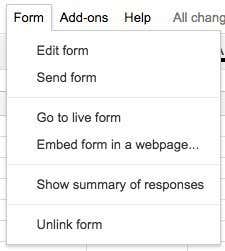
También verá una nueva hoja en la hoja de cálculo llamada Respuestas del formulario(Form Responses) , que es donde se guardarán todas las respuestas de cada pregunta.

Para crear un formulario desde Google Drive , haga clic en el botón Nuevo(New) grande a la izquierda o haga clic en Mi unidad(My Drive) , luego en Nuevo archivo(New file) y luego haga clic en Formularios de Google.

Crear un formulario de encuesta
Ahora viene la parte divertida: ¡crear nuestro formulario! Así es como se ve la pantalla(form screen) del nuevo formulario a continuación. Lo que me gusta de él es que es muy intuitivo de usar y descifrar.

De manera predeterminada, está en el modo Editar preguntas(Edit questions) , pero también puede cambiar a Cambiar tema( Change theme) , Ver respuestas(View responses) o Ver formulario en vivo(View live form) usando los botones en la parte superior. Hay muchos temas para elegir, por lo que puede hacer que su encuesta se vea profesional, tonta o lo que quiera.
La siguiente sección es Configuración del formulario( Form Settings) , donde aparece una barra de progreso(progress bar) para que los usuarios puedan ver cuánto han completado de la encuesta. También puedes forzarlo para que solo haya una respuesta por usuario y puedes barajar las preguntas si lo deseas.
La primera opción es útil si está dando una encuesta a sus empleados o a sus estudiantes y necesita asegurarse de que las respuestas sean precisas y puedan vincularse a una persona específica.
Antes de llegar a la sección central, saltemos a la parte inferior donde dice Página de confirmación(Confirmation Page) . Estas son las opciones para la página final que verán los usuarios después de terminar la encuesta. Puede proporcionarles un enlace para enviar otra respuesta, publicar un enlace a los resultados del formulario para que todos lo vean y permitir que los respondedores editen sus respuestas después de haber enviado el formulario.
La sección central es en realidad donde crea el formulario. De forma predeterminada, si creó el formulario a partir de una hoja de cálculo, se le dará el mismo nombre, pero puede cambiarlo. Debajo de eso puede darle una descripción y debajo de eso están las preguntas reales. Por defecto, la primera pregunta es una opción de opción(choice option) múltiple . Continúe y haga clic en la pregunta y se expandirá para que pueda personalizar la pregunta.
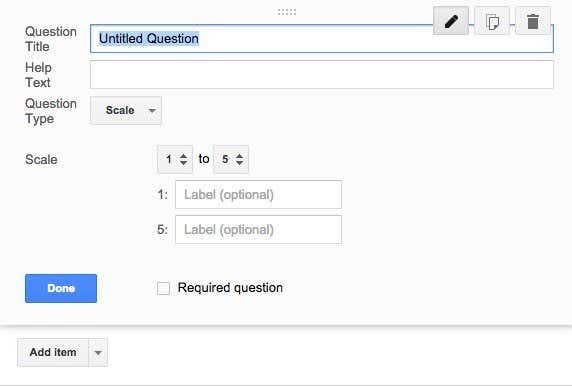
Asigne un título a su pregunta y luego agregue un texto de ayuda si desea aclarar algo o agregar más información a la pregunta. ¡ El tipo de pregunta(question type) es la parte genial! Puede elegir entre un montón de opciones diferentes como Texto(Text) , Texto de párrafo(Paragraph text) , Opción múltiple(Multiple choice) , Casillas(Checkboxes) de verificación , Elegir(Choose) de una lista, Escala(Scale) , Cuadrícula(Grid) , Fecha y hora(Date and Time) .
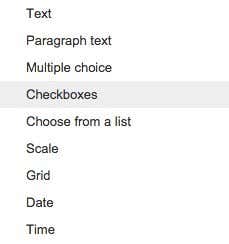
El texto es realmente ingenioso porque puede usarlo para que los usuarios ingresen información como direcciones de correo electrónico, números de teléfono, etc. y luego validar los datos para asegurarse de que cumplan.

Después de crear el suyo propio, continúe y haga clic en el botón Ver (View)formulario(form button) en vivo para ver cómo se ve. Aquí está mi encuesta de vacaciones(vacation survey) falsas :
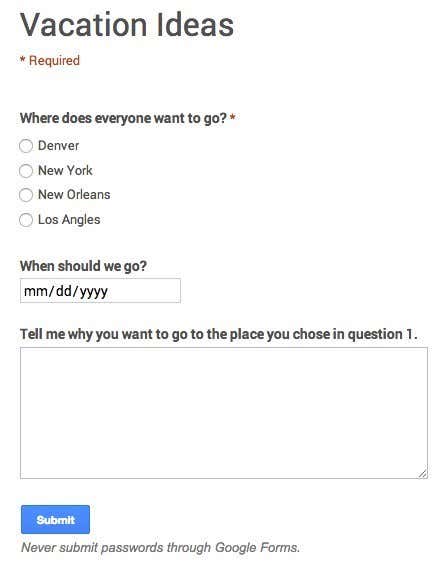
Continúe y cierre esa pestaña y luego haga clic en el botón Enviar formulario(Send form) y envíelo a sus círculos de Google o escriba(Google Circles or type) las direcciones de correo electrónico de las personas que desea incluir en la encuesta. ¡Eso es todo! Es tan simple que puede crear un formulario y enviarlo en menos de media hora. ¡Disfrutar!
Related posts
Cómo insertar una firma en Google Docs
3 maneras de Create Borders en Google Docs
Cómo realizar un seguimiento de Changes en Google Docs
Cómo agregar Shapes en Google Docs
Cómo usar Google Docs en Dark Mode
Por qué Google Calendar es el mejor servicio de calendario en línea
Consejos para usar Google Docs en su dispositivo móvil
Cómo usar Google Family Calendar para mantener su Family en Time
Cómo usar Google Calendar: 10 Pro Tips
¿Cómo se realiza el YouTube Algorithm Work?
Cómo eliminar YouTube History and Search Activity
¿Qué es el Software Reporter Tool en Chrome and How para deshabilitarlo?
9 características Hidden en Google Maps Debes revisar
Cómo usar las listas Google Sheets Drop Down
Cómo hacer un folleto o panfleto en Google Docs
3 sitios para encontrar plantillas gratuitas de currículums de Google Docs
Google My Activity: ¿Por qué debería importarte?
Servicios en línea que utilizan el dominio ".new" para todas sus aplicaciones favoritas
Usted puede eliminar todo el correo de Gmail a la vez?
Cómo usar SUMIF en las hojas Google
